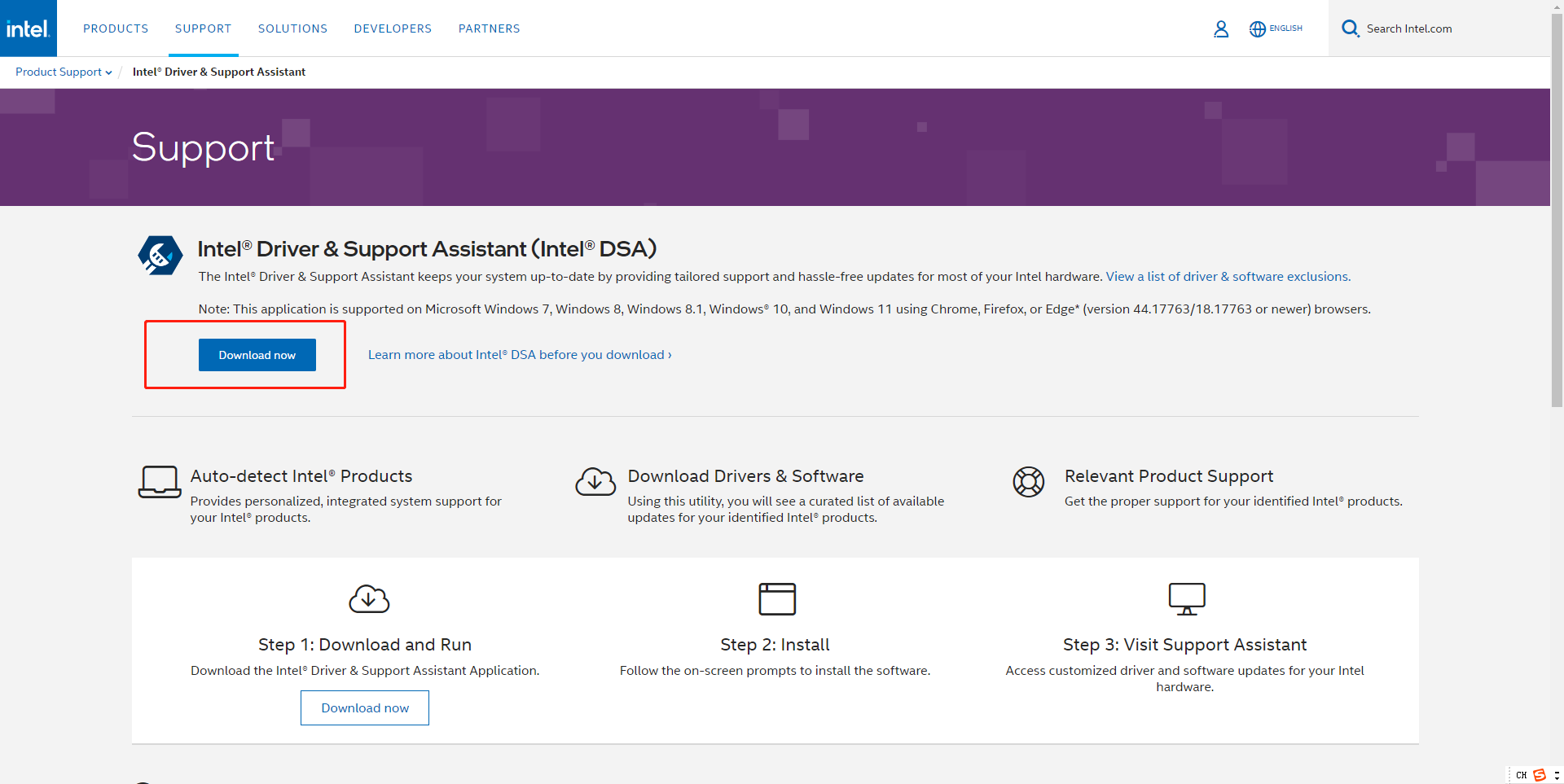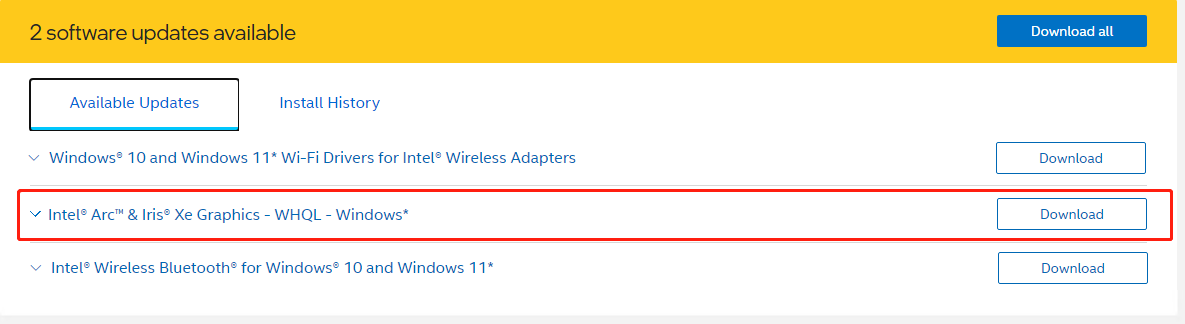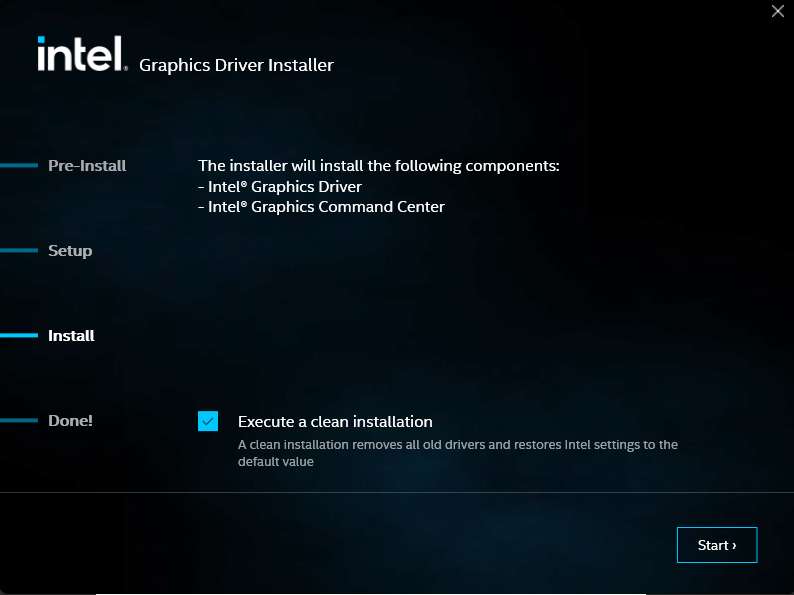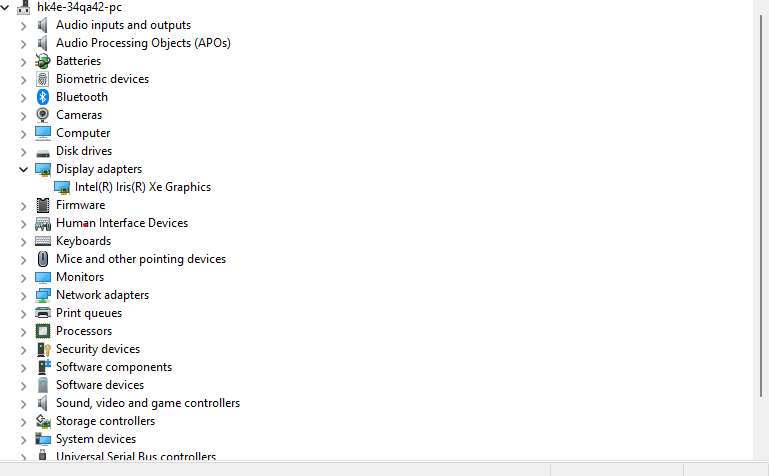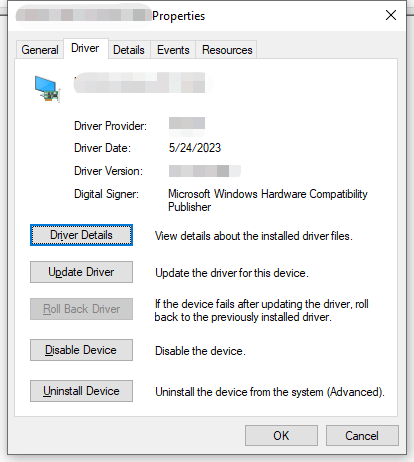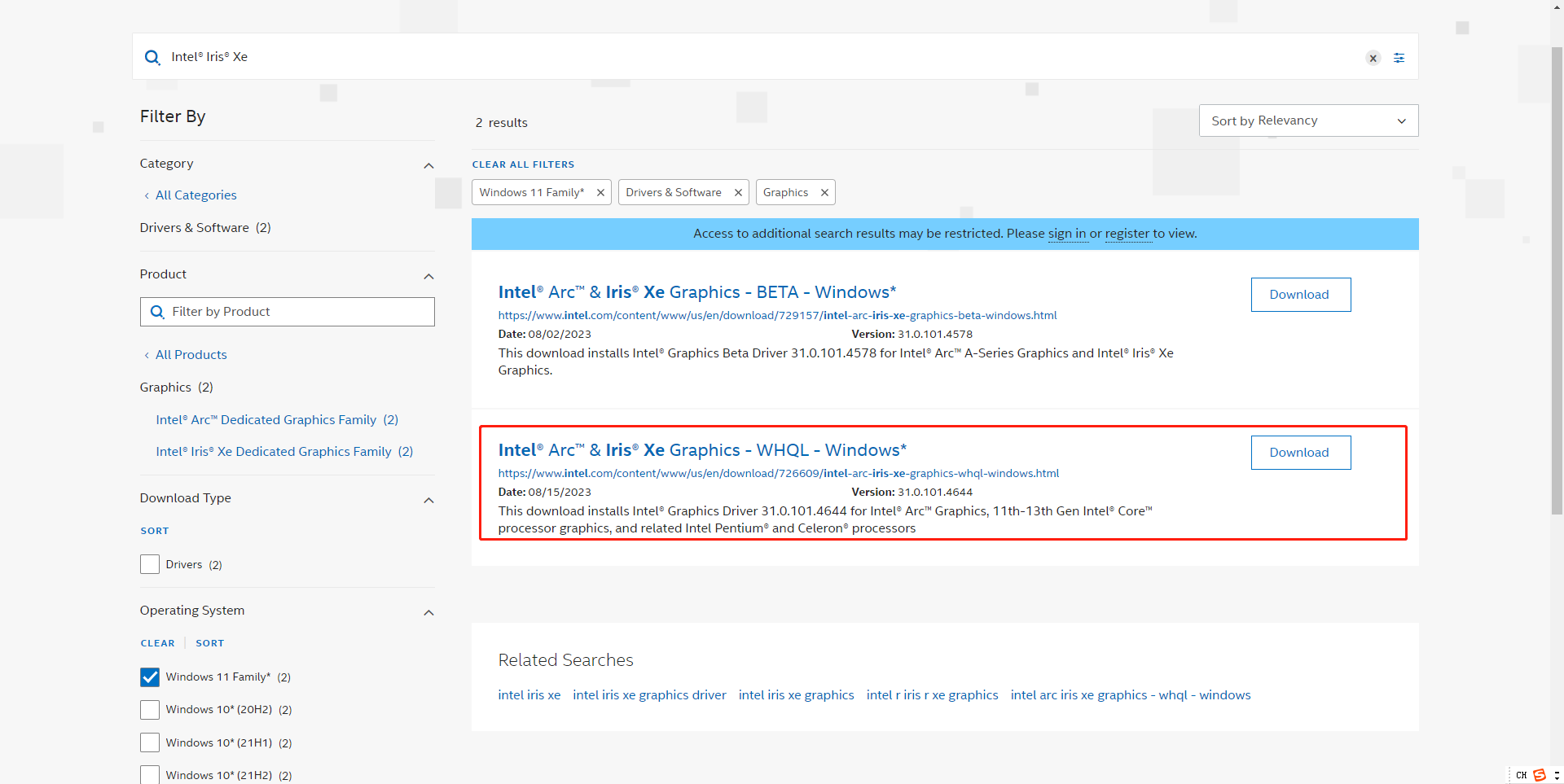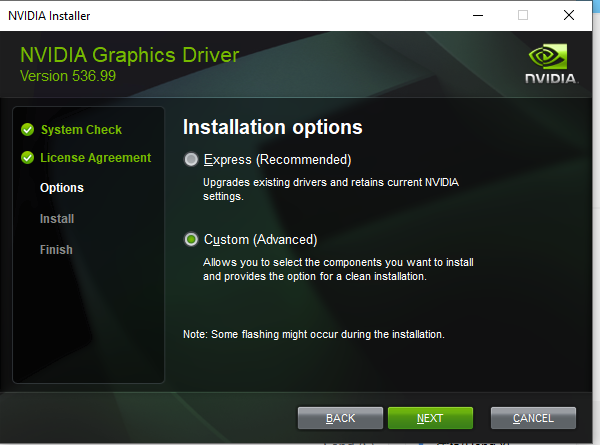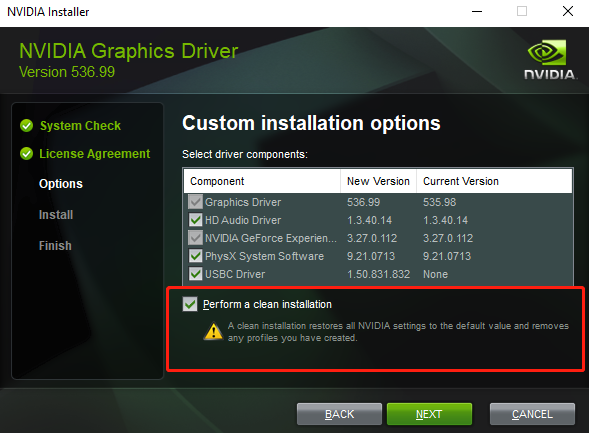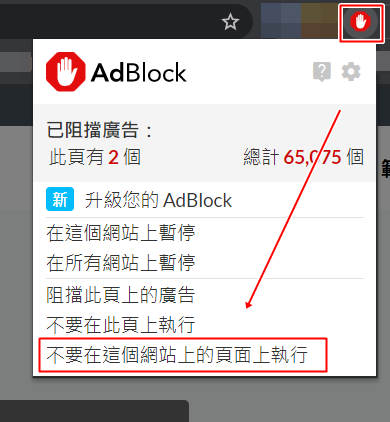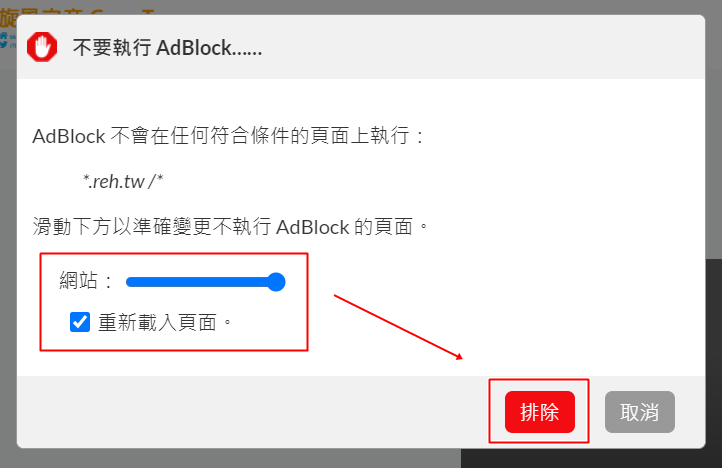幫我們的粉絲專頁按個讚!
加入我們的社群!
歡迎加入我們的社群,認識新朋友和如何烹煮派蒙的方法XD
Facebook 粉絲專頁:https://genshininfo.reh.tw/facebook-page
Facebook 社團:https://genshininfo.reh.tw/facebook
Discord 群組:https://genshininfo.reh.tw/discord
Line 社群:https://genshininfo.reh.tw/line
親愛的旅行者:
目前我們發現較多使用Intel® Iris® Xe顯示卡的旅行者遇到了遊戲異常崩潰或卡死的問題。經測試發現,部分崩潰和卡死問題可透過更新顯示卡驅動程式解決。在此我們匯總了一些顯示卡驅動程式的更新方法(除Intel® Iris® Xe顯示卡外,還包括NVIDIA和AMD顯示卡的更新方法),希望能幫助到旅行者。若旅行者根據指引操作後,仍無法解決問題,可以聯絡客服尋求協助。
〓Intel® Iris® Xe系列顯示卡處理辦法〓
若旅行者使用的為Intel® Iris® Xe系列顯示卡,且在遊戲載入、出現光敏感癲癇警告,或在遊玩過程中,頻繁出現遊戲崩潰或卡死,可以嘗試以下方法更新顯示卡驅動程式以解決問題。
▌方法一
①前往Intel官方網站,下載並安裝Intel®驅動程式和支援助理。
下載網址為:https://www.intel.com.tw/content/www/tw/zh/support/detect.html
②安裝完成後,啟動Intel®驅動程式和支援助理。該程式會自動透過瀏覽器打開頁面。
在打開的頁面中,選擇更新顯示晶片相關的模組(根據裝置不同,實際顯示的晶片模組可能有所差異)。
(例如Intel® Iris® Xe顯示卡,在此處可能需要選擇更新Intel® Arc™ & Intel® Iris® Xe Graphics – WHQL – Windows*)
*如果在此頁面沒有找到顯示卡驅動程式安裝選項,或者無法啟動支援助理程式,請見方案二。
③顯示卡晶片模組下載好之後,將會彈出顯示卡驅動程式安裝介面,點擊「開始安裝」開始更新顯示卡。
點擊「開始安裝」之後,點擊下一步,在出現「進行全新安裝」的選項時,一定要勾選以進行全新安裝。
④等待安裝完畢重新啟動裝置後,即可完成顯示卡驅動程式的全新安裝。
▌方法二(適用於Intel®驅動程式和支援助理程式無法打開的情況)
若旅行者下載Intel®驅動程式和支援助理程式後無法正常打開,可以在確認顯示卡型號後從Intel官方網站下載對應顯示卡的驅動程式。
● 查看自己的顯示卡型號及驅動程式版本
①查看自己的顯示卡型號及驅動程式版本:在「開始選單」中搜尋「裝置管理員」。
找到顯示卡,下拉式選單中顯示的即為目前裝置的顯示卡型號。
②在顯示卡型號處點擊右鍵,選擇「屬性」,在「驅動程式」分頁介面可以看自己顯示卡的驅動程式版本和驅動程式版本日期。
● 下載對應顯示卡型號的驅動程式
①在確認了顯示卡型號後,旅行者可以在頁面中
(https://www.intel.com.tw/content/www/tw/zh/download-center/home.html),選擇「繪圖」後,搜尋符合自己型號的驅動程式。
②以Intel® Iris® Xe系列顯示卡為例,旅行者在篩選系統版本和顯示卡型號後,就可以選擇Intel® Arc™ & Iris® Xe Graphics – WHQL – Windows*進行下載。
③與方法一相同,在下載完成後,執行安裝顯示卡驅動程式,點擊「開始安裝」開始顯示卡更新。
點擊「開始安裝」之後,點擊下一步,在出現「進行全新安裝」的選項時,一定要勾選以進行全新安裝。
若驅動程式版本較舊,顯示卡不支援全新安裝,則旅行者在裝置管理員查看顯示卡驅動程式版本時,需要在「驅動程式」的分頁,選擇解除安裝,待解除安裝完畢後再安裝下載好的驅動程式。
〓其它顯示卡的驅動程式更新方法〓
▌NVIDIA顯示卡
旅行者可以在此頁面中(https://www.nvidia.com/Download/index.aspx?lang=ZH-TW)
下載對應自己顯示卡型號的驅動程式。
在安裝驅動程式(Geforce Game Ready驅動程式)時,旅行者需要在安裝時先選擇「自訂」,然後在介面中勾選「執行全新安裝」
▌Intel®顯示卡
其他Intel®型號的顯示卡,可以按照和Intel® Iris® Xe系列顯示卡一樣的方法更新驅動程式。
▌AMD顯示卡
①旅行者需要先解除顯示卡驅動程式的安裝
解除安裝辦法:
a.在「開始選單」中搜尋「裝置管理員」。
b.找到顯示卡,下拉式選單中選取自己的AMD顯示卡,右鍵選擇「屬性」。
c.在「驅動程式」分頁,選擇解除安裝。
②接著在AMD顯示卡官方網站的「AMD 驅動程式和支援」頁面,下載並安裝最新的顯示卡驅動程式。
https://www.amd.com/zh-hant/support
〓客服聯絡辦法〓
若以上方法都無法解決您的問題,PC版的旅行者可以上傳出現問題時的「output_log.txt」及dmp檔案諮詢客服。
「output_log.txt」及「output_log.txt.last」取得路徑:
%USERPROFILE%\AppData\LocalLow\miHoYo\Genshin Impact
dmp檔案取得路徑:
%USERPROFILE%\AppData\Local\Temp\
將該資料夾下所有名稱為mihoyocrash開頭的檔案全部打包。
旅行者可以直接將以上路徑複製貼上到檔案總管的位址欄中,按下Enter鍵即可進入對應資料夾。
▌《原神》客服聯絡方式
電子信箱:genshin_cs@hoyoverse.com
原神官方
原神討論區大BOSS
本站內容未經授權許可請勿擅自抄襲
如果需引用部分內容請註明來源網址
發表時間:2023/08/18 20:11:14